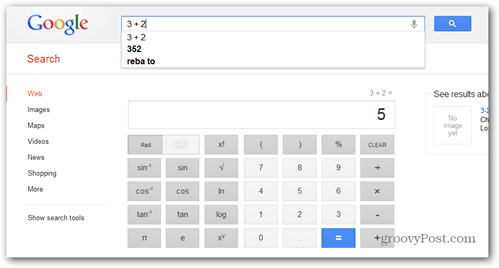Как создать собственную тему на Windows 10
Microsoft Windows 10 Герой / / March 17, 2020
Последнее обновление

У Microsoft есть несколько готовых тем, которые можно загрузить из Магазина Windows. Но вы можете сделать свои собственные фотографии и цвета. Вот как это сделать.
Большинству пользователей время от времени нравится изменять внешний вид Windows 10 на своих ПК. У Microsoft есть несколько тем, которые вы можете установить с Магазин Microsoft. Они включают в себя различные фоны, цвета окон и системные звуки, основанные на самых разных объектах.
Компания добавила темная тема несколько версий назад и с Windows 10 1903, также известной как «Обновление за май 2019», включает новая светлая тема что вы можете включить. Но вы можете захотеть создать и сохранить свою собственную тему для еще более персонализированного опыта.
Создайте собственную тему Windows 10
Чтобы создать свою персонализированную тему Настройки> Персонализация> Фон. В разделе «Выберите изображение» нажмите кнопку «Обзор» и выберите папку, содержащую изображение, которое вы хотите использовать. Затем выберите подбор - обычно «Fill» лучше всего подходит для высококачественных изображений. Но вы можете выбрать, что работает лучше всего, основываясь на качестве изображения и разрешении вашего монитора.
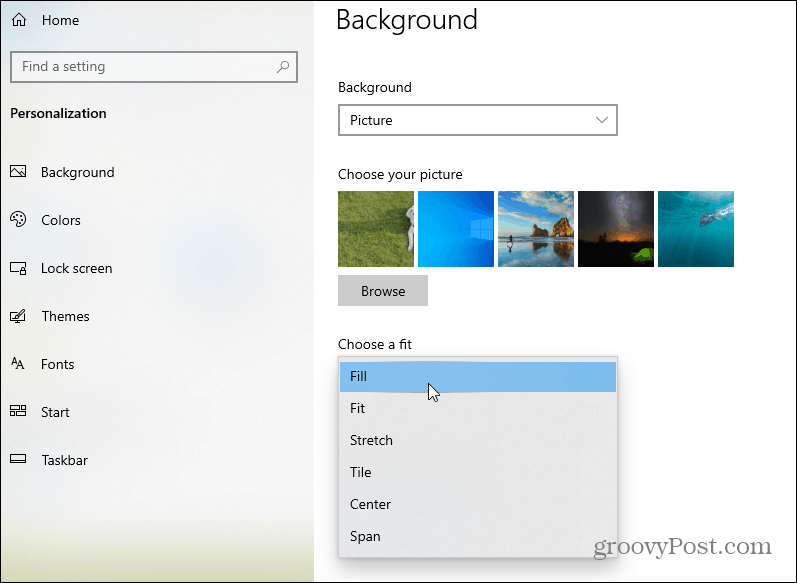
Обратите внимание, что вы также можете получить вращающиеся фоны. Независимо от того, являются ли они качественными снимками, которые вы сделали сами, или HD-изображениями, загруженными из Интернета, поместите их в одну папку. Выбрать Слайд-шоу из выпадающего меню Фон.
Затем выберите папку со всеми изображениями, которые вы хотите использовать. После этого настройте поведение, например, как часто меняется фон и параметры батареи. Имейте в виду, что вращающийся фон будет использовать больше батарейного сока.
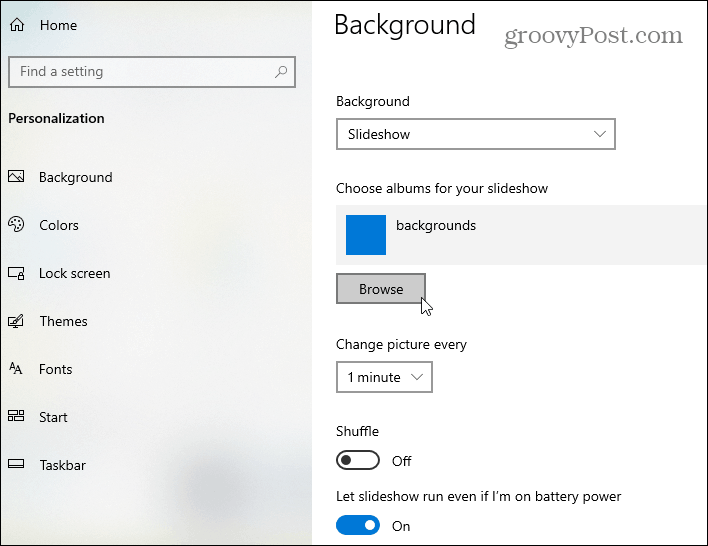
Выбрать цвета
Затем перейдите на вкладку «Цвета» и выберите цвет акцента, который вы хотите использовать. Вы можете настроить Windows на автоматический выбор цвета на основе фонового изображения или настроить свой собственный. Здесь вы также можете выбрать поверхности, на которых он появляется. Как строки заголовка или Центр событий, например.
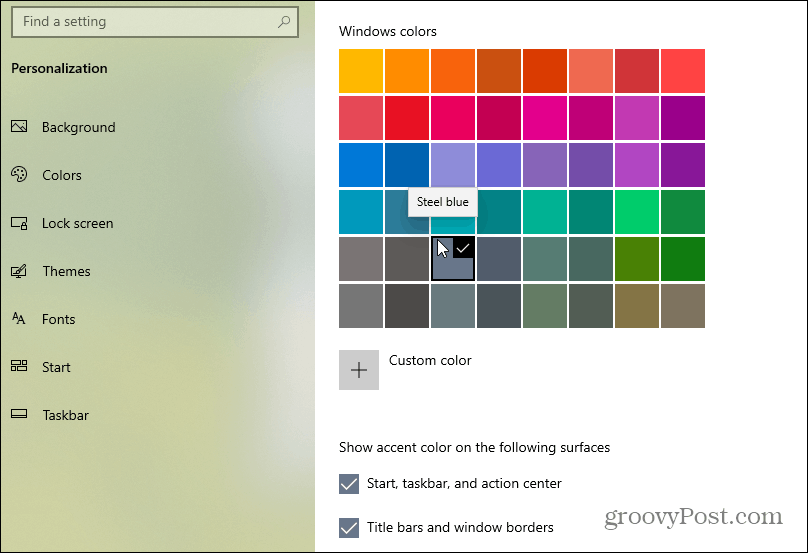
Сохранить тему
Как только вы все настроите, вы захотите сохранить свою тему. Нажать на Темы вкладка, а затем Сохранить тему кнопка.
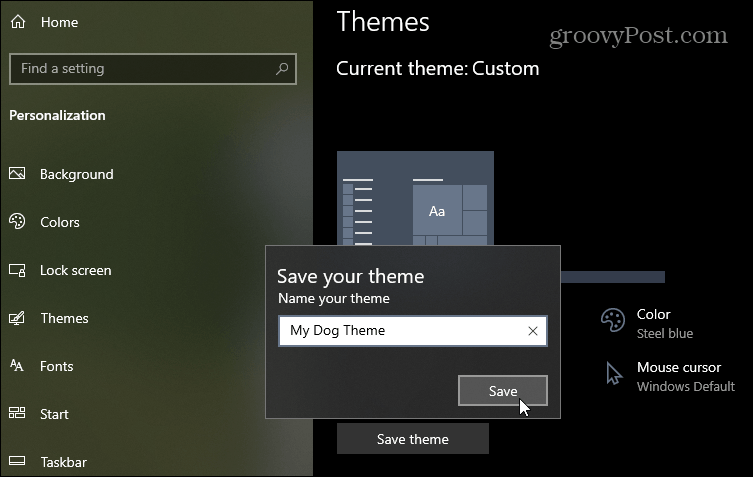
Как только вы сохранили свою тему, она будет отображаться в списке других доступных тем, которые вы создали или установили при переходе на Настройки> Персонализация> Темы.
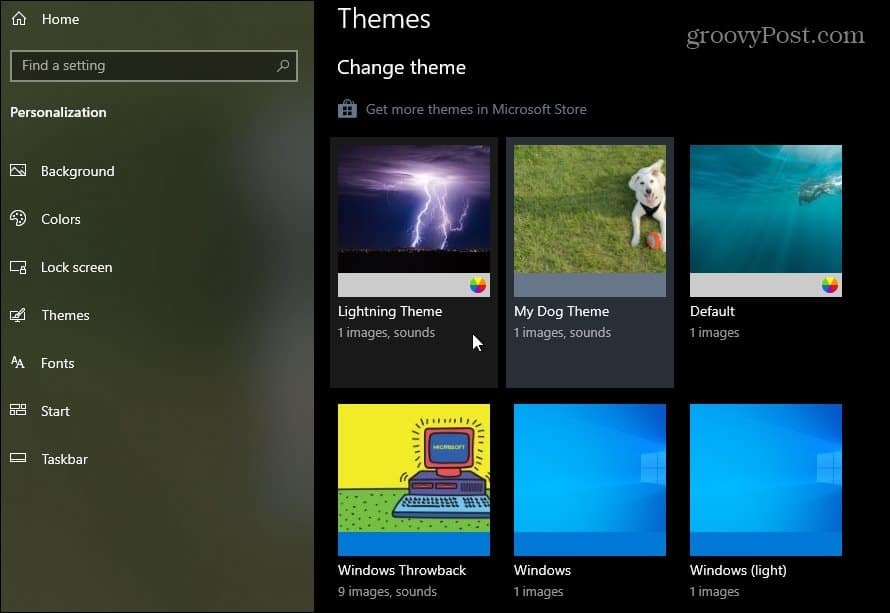
Если вам не нужны все неприятности, вы можете установить готовые темы от Microsoft. Просто голова к Настройки> Темы и нажмите на ссылку Store. Подробнее об этом читайте в нашей статье на как установить темы Windows 10 из магазина Microsoft.
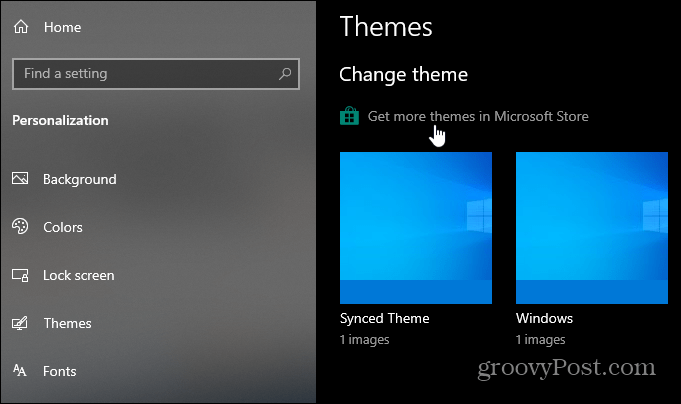
Обратите внимание, что если у вас более одного компьютера с Windows 10, возможно, вам не нужно одно и то же на каждом из них. Если это так, проверьте нашу статью о как остановить синхронизацию тем в Windows 10. И если у вас есть несколько дисплеев, проверьте, как установить разные обои на установку с двумя мониторами.